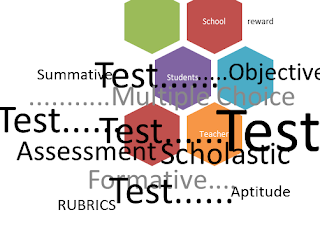Pada proses belajar mengajar yang dilakukan seorang guru tidak pernah terlepas dari hal kegiatan 'mencatat' (membuat catatan). Membuat catatan dapat dilakukan dengan berbagai bentuk, dapat dibuat tanpa instruksi maupun dengan instruksi oleh guru. Untuk kegiatan membuat catatan tanpa instruksi guru biasanya dimiliki seorang siswa yang memiliki tingkat kemauan belajar yang cukup tinggi. Hal ini dapat dilihat keinginannya membuat catatan dari informasi tambahan yang disampaikan oleh guru tanpa menunggu arahan dari guru tersebut. Namun, jika membuat catatan dengan instruksi dari guru, biasanya siswa memiliki tingkat kemauan yang sedang atau rendah.
Kegiatan mencatat dalam proses belajar mengajar juga sering dipergunakan sebagai alternatif guru. Biasanya diberikan ketika guru berhalangan. Namun yang menjadi masalah, dalam kegiatan mencatat seperti ini, biasanya guru hanya memberikan instruksi membuat ringkasan dari buku paket (buku pegangan) siswa. Pada kenyataannya, kegiatan ini tidak memberikan apa, karena siswa hanya akan mencatat tanpa memahami apa yang dicatat.
Di lain konsep, kegiatan mencatat juga merupakan langkah awal untuk 'memaksa' siswa untuk membaca buku sebelum materi tersebut dipelajari. Hal ini bertujuan agar siswa memiliki pengetahuan awal ketika akan memasuki materi baru yang akan dipelajari. Sehingga dari pengetahuan awalnya, siswa akan semakin dikuatkan setelah mempelajari materi tersebut.
Seperti yang sudah dikemukakan diatas, kegiatan 'mencatat' atau membuat ringkasan cenderung tidak menghasilkan makna bagi siswa. Oleh karena itu, perlu adanya upaya inovasi untuk memberikan makna bagi siswa dalam kegiatan 'mencatat'.
Look My Handwriting Note (LMHN)
Metode LMHN merupakan metode yang saya ciptakan (artinya tidak memiliki literatur). Metode ini muncul sebagai bentuk inovasi untuk kegiatan pembelajaran yang menerapkan kegiatan 'mencatat' dalam penguatan konsep materi yang dipelajari. Sesuai dengan namanya, LMHN dalam bahasa Indonesia 'Lihat Catatan Tangan Saya' merupakan kegiatan membuat catatan kreatif dan berseni untuk memotivasi dan meningkatkan kreativitas siswa.
Metode ini pada dasarnya sama dengan kegiatan membuat catatan atau ringkasan dari sebuah buku (boleh juga hasil diskusi) atau materi yang disampaikan guru di depan kelas. Metode ini boleh juga dikatakan modifikasi dari pembelajaran yang menggunkan Peta Konsep (Mind Mapping). Dalam catatan yang dibuat siswa merupakan kumpulan konsep (materi) yang dibuat seindah mungkin. Contoh seperti gambar berikut ini.
 |
| Contoh sebuah catatan | Sumber gambar: studyign.com |
Langkah-langkah LMHN dapat dilakukan sebagai berikut:
- Sebelum guru menyampaikan materi di depan kelas. Guru menarik perhatian siswa dengan menunjukkan selembar kertas yang berisikan materi yang akan dipelajari dengan tulisan tangan. (Untuk hal ini, guru sudah harus terlebih dahulu membuat contoh)
- Kemudian guru meminta siswa untuk melakukan hal yang sama dari materi yang akan disampaikan di depan kelas. Siswa diminta mendengarkan, menyimak, dan membuat catatan dari materi yang disampaikan guru. Dalam hal ini siswa harus benar-benar mendengarkan apa yang disampaikan guru. Ketika guru menyampaikan materi, siswa boleh membuat catatan-catatan kecil pada selembar kertas sebagai bahan untuk membuat catatan yang lebih menarik.
- Setelah materi disampaikan guru memberikan kesempatan kepada siswa untuk menyelesaikan catatan (Note) dari materi yang disampaikan oleh guru, dan diperoleh dari buku.
- Setelah selesai, siswa diminta untuk menunjukkan hasil kreativitasnya di depan kelas.
Selain pada saat proses belajar mengajar, guru dapat membuat LHMN sebagai kegiatan dirumah dengan membuat ringkasan dari buku pegangan siswa.
Aturan Membuat Handwriting Note (Catatan Tangan)
1. Banyak Spasi
Dalam catatan, antara informasi (materi) diberikan spasi yang cukup luas. Hal ini bertujuan, ketika ada informasi tambahan yang baru, ada tempat untuk menambahkannya. Selain itu, dengan jarak (spasi) yang tepat, catatan akan jauh lebih menarik.
2. Berikan ukuran tepi kertas
Boleh diberikan tambahan simbol pada tepi kertas untuk memberikan ingatan atau dapat berbentuk seni untuk memberikan penguatan catatan dikemudian hari.
3. Tulis pada satu sisi kertas saja
Dalam membuat catatan ini, kertas yang ditulis hanya pada satu sisi (tidak timbal balik). Ini bukan berarti boros kertas, melainkan untuk memperindah catatan saja. Karena, kertas juga dapat dihemat dari kemampuan membuat ringkasan catatan yang tepat.
4. Gunakan Kertas yang Cantik
Gunakan Kertas berwarna, atau bergambar untuk membuat catatan tambah lebih menarik.
5. Singkat.
Seperti yang telah diuraikan diatas. Catatan ini boleh dikatakan sebagai modifikasi dari peta konsep. Namun dalam catatan ini, boleh dituliskan arti (materi) yang terkait dengan konsep yang dimaksud. Intinya, dalam membuat catatan ini, harus singkat dan jelas.
6. Gambarkan Situasi
Ketika membuat teknik catatan ini, tulis (boleh dengan gambar atau simbol) yang menggambarkan situasi ketika pembelajaran itu berlangsung atau posisi letaknya dalam buku. Misalnya, ketika guru menyampaikan materi dengan menggunakan proyektor, maka dalam catatan dapat dibuat simbol (gambar kecil) monitor atau laptop.
Berikut beberapa contoh handwriting note.
Demikian penjelasan singkat inovasi pembelajaran membuat catatan yang kreatif dan berseni.